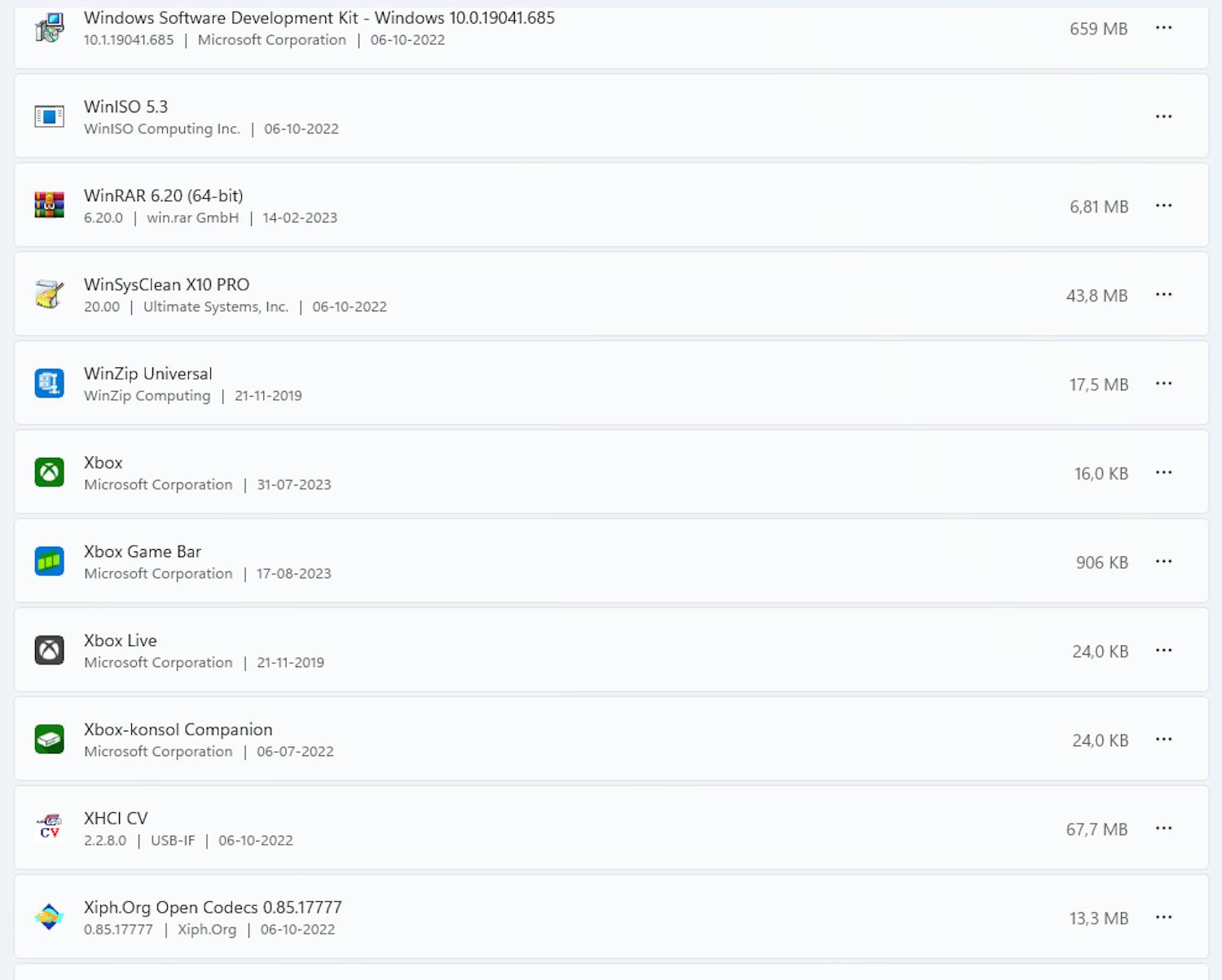Hvis du noen gang har åpnet Start-menyen på Windows 11-maskinen og bladd gjennom listen over installerte apper og programmer, har du også oppdaget noen du verken lagt har til selv eller bedt om.
Under installeringen av Windows 11 må du velge blant en rekke kategorier som best beskriver hvordan du bruker pc-en – for eksempel til underholdning, arbeid, spill osv.
> Les også:Hva er forskjellen på en app og et program i Windows?
Når du har krysset av for de kategoriene som best beskriver hvordan du bruker datamaskinen, vil en rekke apper fra Microsoft legges til i bakgrunnen for å matche preferansene dine.
Men kanskje kjøpte du en pc der Windows 11 allerede var klar til bruk? Eller kanskje du ikke var klar over at Microsoft har installert en rekke mer eller mindre ubrukelige apper?
> Les også: Slik styrer du apptillatelser i Windows
Xbox, Tips, Paint3D og mange andre
Hvor mange uønskede Microsoft-apper du har på pc-en er altså avhengig av hvilke kategorier du krysset av for da du installerte Windows 11.
Likevel vil du sannsynligvis ha flere apper fra Microsofts spillkonsoll Xbox, og apper som Tips og Paint3D. I tillegg har du trolig spill som Solitaire i Windows 11.
Det finnes også apper for visning eller bygging av avanserte 3D-modeller – og det er det de færreste som har behov for.
Du kan prøve å åpne startmenyen og klikke på Alle apper. Da oppdager du sikkert flere som du aldri bruker.
> Les også: Slik fjerner du en app på telefonen
Slik fjerner du de innebyggede appene i Windows 11
Den gode nyheten er at det har blitt mye lettere å kvitte seg med de uønskede programmene.
I Windows 11 trenger du ikke lenger et eget program for å fjerne medfølgende apper, slik tilfellet var i tidligere versjoner.
Nå vises de installerte appene i programlisten på samme sted som listen over vanlige programmer og drivere du har installert på maskinen.
Slik gjør du:
- Høyreklikk på startknappen og velg Installerte apper.
- Bla nedover i listen og finn de appene fra Microsoft du ikke vil ha på maskinen.
- Klikk på de tre prikkene ytterst til høyre for navnet på appen.
- Velg Avinstaller.
- Klikk på Avinstaller igjen for å avinstallere appen.
Nå har du frigjort plass på pc-en, og den kan du bruke til noe nyttigere.
> Les også: Slik avinstallerer du et program i Windows